Айфон 5s не видит сим карту что делать: Сообщения «Недействительная SIM» или «Нет SIM-карты» на устройстве iPhone или iPad
Айфон пишет нету сим карты что делать? не видит sim
Мобильные устройства не идеальны и частенько позволяют себе сбои. Особенно это касается старых устройств, которые были в пользовании уже более двух лет. Даже для такой крупной компании, как Apple, исключений нет. И айфоны, бывает, сильно раздражают владельцев тем, что просто перестают видеть сим-карту. Сейчас разберемся, что делать в таких ситуациях и всегда ли все так критично.
Почему айфон не видит сим-карту
Причин того, почему устройство может не распознавать сим-карту, достаточно много. Разберем каждый случай подробно.
Устаревшая симка
Самое банальное, что могло произойти — SIM-карта просто-напросто вышла из строя. Этот вариант можно рассматривать достаточно редко, особенно если модуль был в одном телефоне долгое время и никуда не переставлялся, то есть его вообще не трогали. Однако его тоже стоит рассмотреть, так как вероятность изношенной карты все же присутствует.
В данном случае решить проблему можно только сменив модуль на новый в салоне вашего оператора.
Некорректная работа прошивки
Если ранее Вы использовали сим-карту и она работала исправно, но после очередного обновления телефон потерял сеть, высока вероятность, что возникли проблемы при установке обновления.
Необходимо обновить версию iOS до самой последней либо, если Вы успели преждевременно сделать резервную копию Вашего телефона, откатить ее до предыдущей в настройках/программе iTunes на компьютере. Если это не помогло, нужно обратиться в сервисный центр Apple.
Повреждение элементов в самом iPhone
Бывает и такое, что само устройство повреждено по тем или иным причинам. Контакты, антенны, карт-ридеры — неважно, что из этого повреждено, в любом из случаев без вскрытия устройства в проблеме не разобраться. Нужно идти в ремонтный сервис и проводить диагностику. При обнаружении внутренних неисправностей зачастую придется платить за ремонт.
Сбились настройки сети
Наверное, самым безобидным является этот пункт. В случае, если у Вас сбилась сеть, необходимо просто зайти в настройки на Вашем iPhone, перейти во вкладку Основные— Сброс—Сбросить настройки сети. После чего устройство должно обнаружить SIM-карту.
После чего устройство должно обнаружить SIM-карту.
Как вытащить сим-карту из айфона
Ну и, наверное, первое, что приходит на ум, когда телефон просто не обнаруживает симку – она просто была неправильно вставлена в слот телефона. В таком случае единственный вариант решения данной проблемы — это, конечно же, обычное вытаскивание симки с последующей поправкой слота. Но не все знают, как же все-таки вытащить эту SIM-ку из Айфона. Делается это достаточно просто:
- В стандартном комплекте iPhone к устройству прилагается скрепка, которую можно использовать для вытаскивания слота. Однако подойдет любой тонкий острый предмет (например, иголка).
- Далее необходимо найти слот на корпусе устройства, он должен находиться на правой стороне, под кнопкой включения.
- Вставить скрепку в специальную щелку и слот сам выскочит.
- Теперь просто нужно переставить сим-карту в верном положении и вставить слот обратно в телефон. Вот и все!
Айфон пишет нет сим-карты, что делать
В том случае, если после всех действий телефон все равно не видит SIM-карту, существует единственный вариант решения: обратиться в сервисный центр Apple.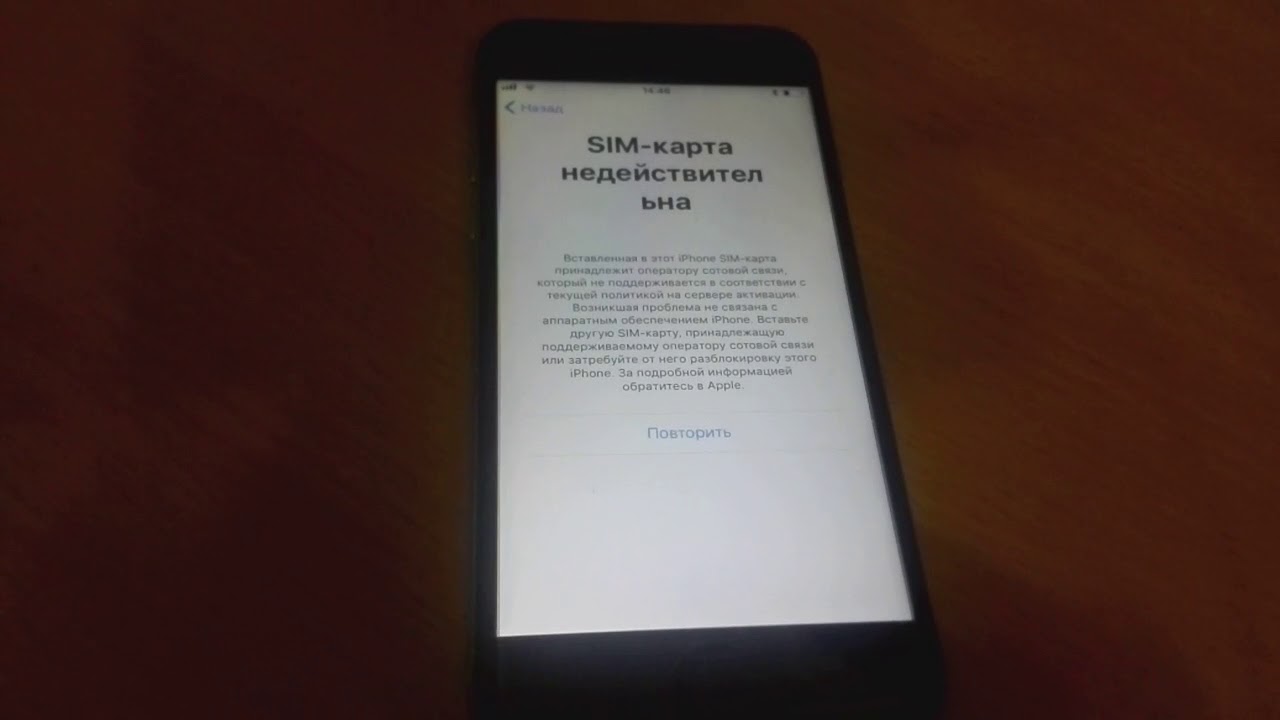
Айфон не видит сим карту, что делать? Универсальная инструкция.
Пользователи айфонов, частенько обращаются к мастерам с тем, что телефон не принимает или не видит сим карту. Для аппаратов этого популярного бренда данная проблема является весьма распространённой. Возможно, в погоне за внедрением очередных новшеств разработчики системно игнорируют такие мелкие, на их взгляд, недостатки. Во всяком случае, пользователям приходится самостоятельно искать пути решения этой проблемы. Что делать? Как устранить поломку самостоятельно? К кому обращаться за профессиональной помощью?
Причины сбоя в работе
Виной тому, что ваш айфон не видит сим-карту, может быть что угодно, начиная от глюков системы, заканчивая сгоревшим модулем на материнской плате. Но есть перечень наиболее частых причин, рассмотрим в деталях каждую из них.
Падения и удары, попадание влаги
Когда телефон падает, то, несмотря на отсутствие внешних сколов и трещин, вполне вероятно, есть внутренние повреждения.
Старая сим-карта
Симки, как и любые устройства, не вечны. Они могут попросту выработать свой ресурс и не контактировать с устройством. Чтобы убедиться, что iphone не видит симку именно по этой банальной причине, попросите у коллеги или друга вставить в свой смартфон рабочею наносимку. Если сеть появилась, то придётся обратиться к вашему провайдеру сотовой связи, что бы обменять испорченную сим-карту. Часто айфон не читает Sim, если её часто переустанавливают на разные аппараты или просто часто вынимают.
Глюк прошивки
Самостоятельно установить, что именно прошивка или системные ошибки влияют на то, что умное устройство не распознаёт карту, будет очень сложно. Но при отсутствии других провоцирующих факторов пробуем обновить iOs до актуальной версии или вернуть её до предыдущей версии с помощью iTunes.
Карт-ридер или антенна
Если телефон пишет, что нет сим карты, то причина может крыться в антенне или карт-ридере. Чаще всего карт-ридер или саму наносимку повреждают во время неаккуратной установки или извлечения. Некоторые люди используют опасные подручные средства, способные повредить хрупкие детали устройства. Контактные лепестки могут отогнуться или, даже, сломаться. Приходится менять такие элементы или устанавливать полностью новый коннектор.
com/embed/mzZoPJdsltw?feature=oembed» frameborder=»0″ allow=»accelerometer; autoplay; encrypted-media; gyroscope; picture-in-picture» allowfullscreen=»»/>
“Залоченная” симка
Может случиться так, что вы попытаетесь вставить в iphone 5 или любое другое устройство симку определённого оператора, а телефон на заводе настроен на работу с другой сетью. Номера других сотовых операторов в этом случае не поддерживаются. Справиться с этой проблемой можно, обратившись в хороший сервисный центр. Или же самостоятельно, но это рискованно, угробить дорогую электронику очень просто.
Универсальная инструкция
Если айфон отказывается видеть даже новую сим карту или на экране телефона появилось сообщение о недействительной SIM или не вставленной микросимки, попробуйте выполнить манипуляции:
- Необходимо проверить, чтобы в зоне нахождения гаджета хорошо работает сотовая связь того оператора, симка которого вставлена в слот.
- Попытайтесь обновить iPhone до наиболее актуальной версии iOS.

- При помощи стандартной функциональности iOs переведите телефон в авиа-режим. Затем подождите секунд 10 и отключите режим полёта.
- Выполните перезагрузку iPhone. Для этого нажмите и удерживайте кнопку “Режим сна/Пробуждение”, пока на экран не выйдет ползунок. Передвиньте его, чтобы выключить аппарат. Подробная инструкция на картинке внизу.
- Обязательно надо проверить обновлены ли настройки вашего оператора. Для этого переместитесь в раздел “Настройки”, выберите “Основные”, а затем нажмите “Об этом устройстве”. Если обновление требуется, то на экране смартфона появится сообщение с требованием нажать “ОК” или “Обновить”. Нажимаем “Обновить”, через некоторое время снова перезапускаем девайс, ошибка связи скорей всего уйдет.
- Осторожно вытащите SIM-карту из держателя и задвиньте ее обратно в паз. Осмотрите гаджет и убедитесь, что слот для SIM плотно закрылся. Если вы используете держатель симки от другой модели айфона или совершенно другого смартфона, то он может не подходить по размеру.

- Попытайтесь использовать другую симку. Если запасного варианта у вас нет, то идете в салон связи и попросить сотрудников предоставить дежурную симку для проверки аппарата.
- Если после всех манипуляций сообщение об отсутствии SIM-карты не исчезает, то обратитесь в службу поддержки Apple. Оператор подскажет как быть в ситуации, когда айфон перестал видеть сим карту.
Заключение
Надеюсь наши советы, если айфон не видит сим карту, помогли вам. Прежде чем паниковать и нестись в ближайший сервисный центр, попробуйте выполнить универсальный алгоритм, описанный выше. В 85% случае эти действия помогают решить проблему без дополнительных затрат времени и денег. Самое главное аккуратность и внимательность. До встречи на страницах сайта!
Видео-инструкция
Самостоятельно ремонтируем сломанный SIM порт.
Что еще почитатьiPhone не видит сим-карту, когда не работает интернет, вай-фай или сеть на айфоне 4|4s|5|5s|6 | Телефон-НН
Одна из распространённых проблем с гаджетом сегодня – не работает интернет на Айфоне. Причины возникновения проблемы могут быть разного характера: одни устранить можно за несколько секунд, другие требуют замены микросхемы и других важных запчастей в смартфоне. Поможем разобраться с этим неприятным инцидентом – расскажем, как обнаружить причину и что потребуется для её устранения. Наша компания проводит ремонт Айфона 4 и 4s в Нижнем
Причины возникновения проблемы могут быть разного характера: одни устранить можно за несколько секунд, другие требуют замены микросхемы и других важных запчастей в смартфоне. Поможем разобраться с этим неприятным инцидентом – расскажем, как обнаружить причину и что потребуется для её устранения. Наша компания проводит ремонт Айфона 4 и 4s в Нижнем
Если утром, сняв гаджет с зарядного устройства, пропала связь или доступ в интернет – не впадайте в панику и не предпринимайте попытки устранить механическим путем самостоятельно. Не нужно сбрасывать настройки или перешивать – без диагностики и обнаружения истинной причины, вы можете только навредить устройству. Доверьте работу мастеру. Определить причину неполадок можно до составления заявки на нашем сайте, это поможет немного успокоиться и сообщить мастеру нужные сведения.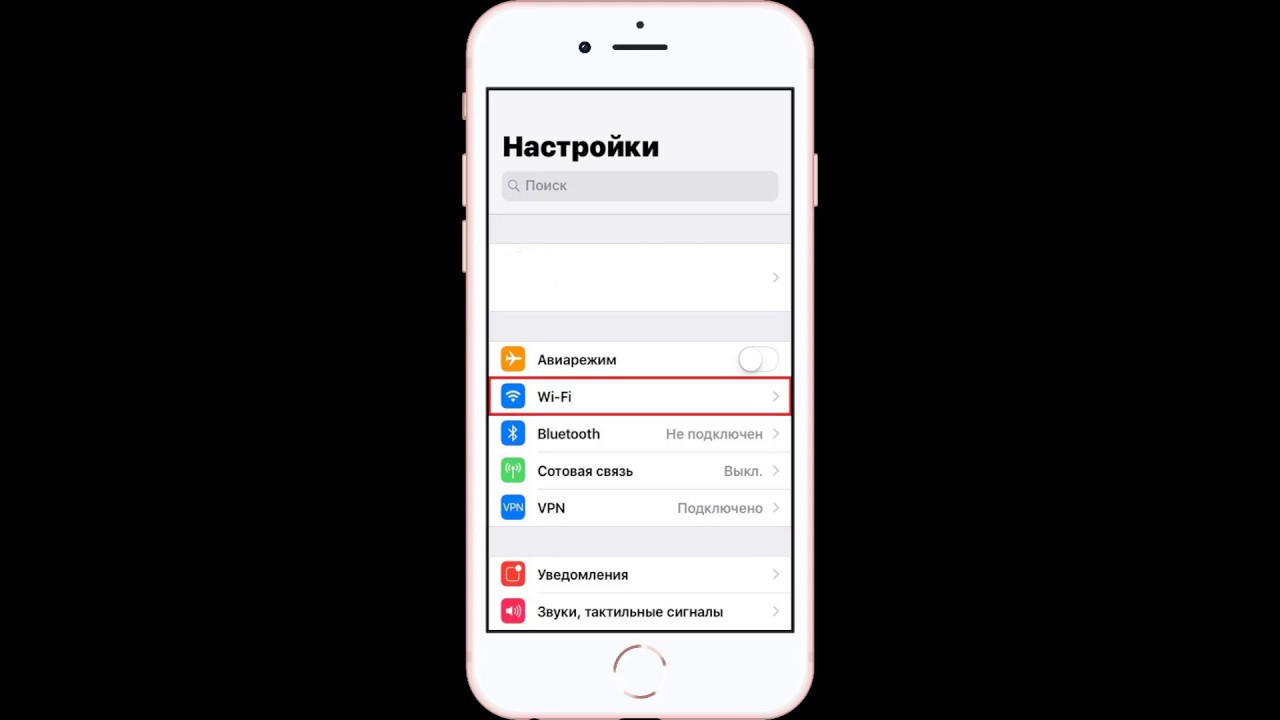
Основные причины, почему не работает сеть и интернет
Оказаться без связи или интернета – неприятно и невыгодно, если ваша профессия связана с медиа-сферой, рекламой и бизнесом. Поэтому наша компания проводит срочный ремонт iPhone 6, iPhone 4/4s, iPhone 5/5c, iPhone 5s и iPhone 7 за максимальное короткое время – ценим время наших клиентов. У производителя Apple брак и недочеты в производстве встречаются редко. Самые распространённые проблемы чаще связаны с механической стороной – замена дисплея, аккумулятора или корпуса. Но среди внутренних неполадок у каждого смартфона можно выделить 2 общих: не работает вай-фай или не появляется индикатор связи — «вне зоны доступа».
Почему на Айфоне не работает интернет, гаджет iPhone 6 внезапно не видит сим-карту, не ловит сеть или не желает подключаться к доступным точкам wi-fi , могут послужить такие причины:
- Слетели настройки зоны покрытия у iPhone 6 Plus или другой модели – устройство не видит место расположения, сбилось время и дата.

- Сбой в операционной системе – если телефоном долго не пользовались, поставили на зарядку, у него может быть небольшой сбой.
- Требуется обновление ПО – иногда программное обеспечение на iPhone 6s и iPhone 6s Plus может требовать обновление, небольшие неполадки в системе могут так же привести к индикатору «поиск сети».
- Повреждение SIM-карты. Если не работает интернет на Айфоне 5s и связь, причина может оказаться в самой карте.
- Неполадки у оператора. Если не работает сеть на Айфоне периодически – возможно проблема у вашего оператора или у региона, в котором вы проживаете.
- Устарела или вышла из строя микросхема. Узнать это можно только на комплексной диагностике. Это поможет выявить так же косвенные проблемы, послужившие потери сети.
Возникновению причин, почему нет сети, служат несколько факторов: долгое не использование гаджета, устаревшая модель, падения, приведшие к сбоям в системе.
Предварительная самодиагностика: как определить проблему со связью
Вы можете не проводить самодиагностику, а сразу отнести в ремонт Apple iPhone 6s в Нижнем Новгороде.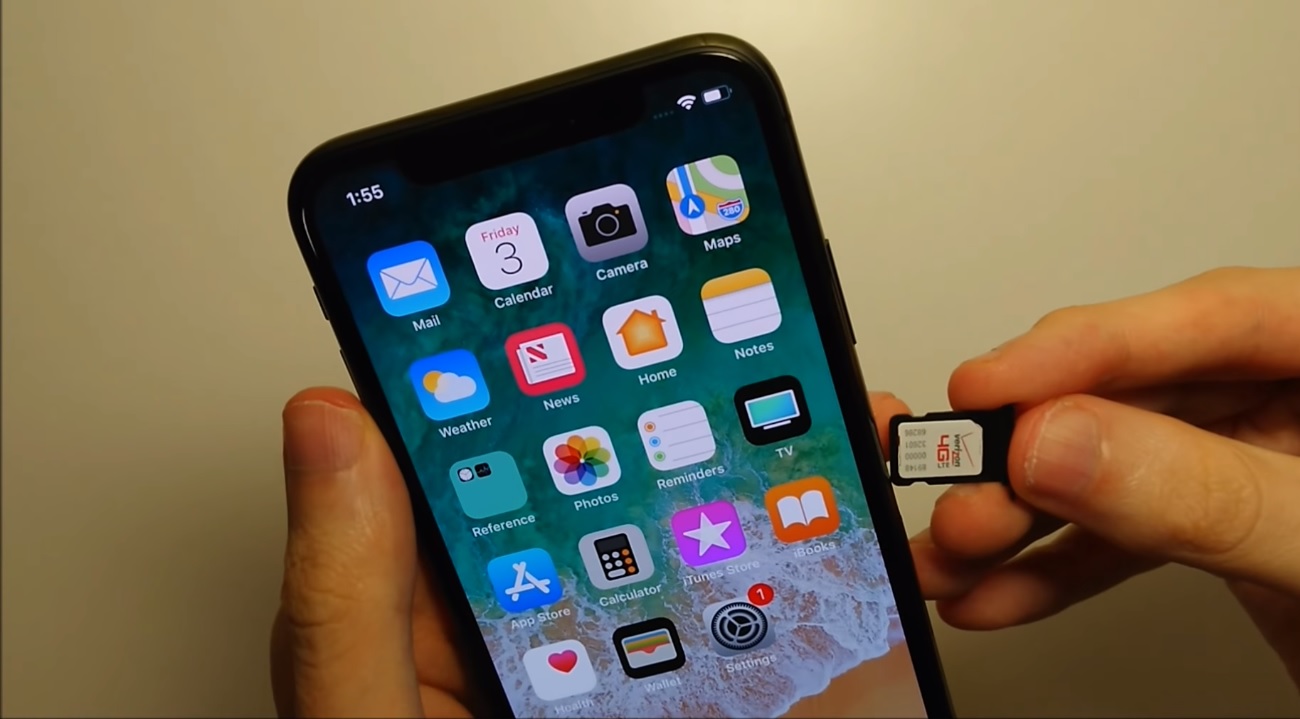 Мы определим причину, сразу приступим к её устранению, и вы получите уже стабильно работающий гаджет. Комплексная диагностика позволяет максимально точно выявлять неполадки на Айфоне 4s. Но если вы желаете самостоятельно выяснить, почему не работает wi-fi, пройдемся по каждому пункту причин:
Мы определим причину, сразу приступим к её устранению, и вы получите уже стабильно работающий гаджет. Комплексная диагностика позволяет максимально точно выявлять неполадки на Айфоне 4s. Но если вы желаете самостоятельно выяснить, почему не работает wi-fi, пройдемся по каждому пункту причин:
- Проверка даты и времени – если заметили, что после включения телефона изменилась дата и время, перезагрузите гаджет. Если ничего не изменилось, проверить настройки. Вероятно причина в них. Если настройки даты и времени сбились, нет сети, и не работает вай-фай, чтобы обновить ПО – оставьте всё как есть и подайте заявку в наш сервис-центр. Это типичная проблема на на Айфоне 4/5/6, может потребоваться прошивка. Сохраните важные данные перед тем, как отдать устройство мастеру.
- Вставьте в слот для SIM-карты другую карту или наоборот, свою в другой телефон. Если связь появилась с другой картой – всё дело в SIM. Её можно заменить у оператора сети.
- Если не работает слот – он мог засориться или повреждена микросхема.
 Не предпринимайте никаких действий, отнести смартфон к нашему мастеру. Вдруг внутрь попала вода, случайным образом – лучше продиагностировать.
Не предпринимайте никаких действий, отнести смартфон к нашему мастеру. Вдруг внутрь попала вода, случайным образом – лучше продиагностировать.
Доверьте свой любимый телефон профессиональному мастеру. Это повышает шансы на то, что после ремонта вы будете так же наслаждаться использованием гаджета, как и в былые времена. Своевременное обращение и профилактическая диагностика поможет сохранить работоспособность устройству на долгие годы.
Почему нужно обратиться в наш сервис-центр
Наши мастера не первый год работают с производителем Apple. Эта марка широко распространена в России, поэтому клиенты постоянно обращаются к нам за помощью. Мы работаем по всей области Нижнего Новгорода, в таких городах как: Заволжье, Павлово, Бор, Дзержинск, Семенов, Лысково, Городец, Арзамас. Если у вас случилась мелкая или крупная поломка – оставьте заявку на сайте. Консультант сразу перезвонит и уточнит проблему. Если вы не знаете причину её возникновения – установим её сами после тщательной диагностике.
Услуги, которые мы оказываем:
- Замена деталей, чипов и микросхем. Сложная пайка.
- Замена корпуса, дисплея или сенсорного модуля.
- Комплексная диагностика.
- Профессиональная перепрошивка.
- Обновление ПО.
Работаем оперативно, без задержек. За услуги предлагаем адекватную стоимость. Узнать цены и полный перечень всех услуг можно в прайс-листе на нашем сайте. Если не нашли нужный для вас пункт – напишите консультанту в чате или свяжитесь с ним по телефону. Чтобы у вас заработала сеть и появился интернет – оставьте заявку на нашем сайте и мы починим всё в кратчайший срок.
iPhone не ловит сеть: причины, решения
Компания Apple производит один из лучших смартфонов — iPhone. Но даже он иногда подводит своих владельцев. Бывают случаи, когда на экране телефона написано «Поиск» или «Нет сети» вместо логотипа оператора. Вопросы о том, почему на смартфоне пропала сеть, чаще всего поступают от обладателей iPhone моделей 4, 5, 6, 7, 8, X, реже — XR, XS, XS Max.
Что же может послужить причиной этого? Что делать, если смартфон не ловит или постоянно ищет сеть? Означает ли это, что с устройством что-то не так и оно сломалось? В данной статье попробуем разобраться из-за чего это происходит, рассмотрим наиболее вероятные причины возникновения такой проблемы и предложим варианты ее решения на iPhone.
Нет сети после прошивки, обновления iOS, сброса до заводских настроек
Иногда бывает, что после ремонта устройства, обновления операционной системы, перепрошивки или сброса до заводских настроек iPhone теряет сеть, и на его дисплее не отображается логотип оператора. Вместо этого на экране можно увидеть надпись «Идет поиск» или «Нет сети». Особенно это характерно для iPhone моделей 7 и 8, а также более ранних — 4, 5 и 6. В первую очередь в таких случаях следует удостовериться, что SIM-карта работает исправно. Для этого нужно лишь установить ее в любой другой телефон.
Если же симка рабочая, но проблема при этом осталась, следует обратить внимание на корректность отображения времени на дисплее устройства.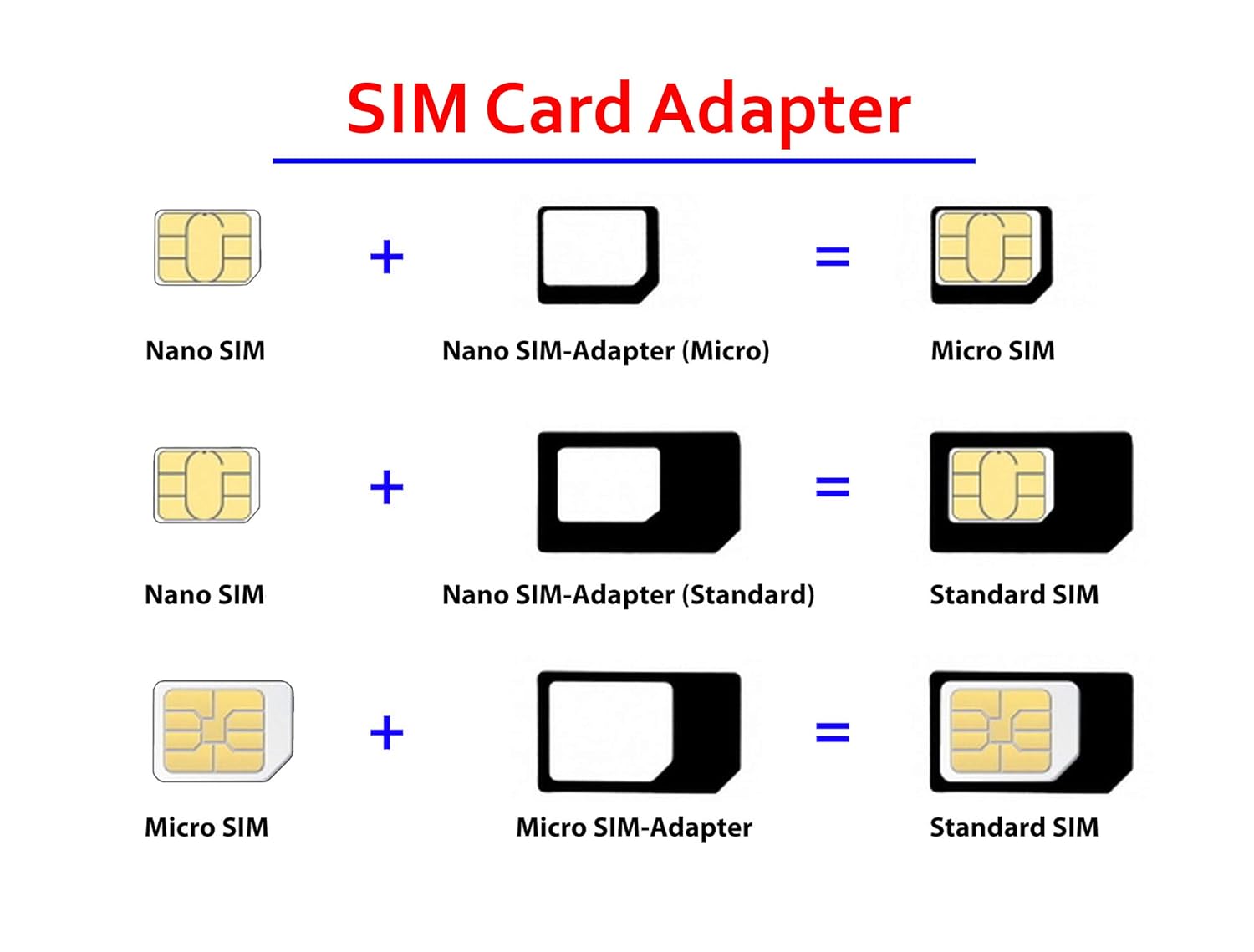 Если текущая дата и время отображается некорректно, что бывает достаточно часто после ремонта смартфона в сервисном центре, а также после самостоятельных перепрошивок или обновлений, необходимо выполнить следующие действия:
Если текущая дата и время отображается некорректно, что бывает достаточно часто после ремонта смартфона в сервисном центре, а также после самостоятельных перепрошивок или обновлений, необходимо выполнить следующие действия:
- подключиться к Wi-Fi;
- перейти в пункт меню «Настройки»;
- в подменю «Основные» найти «Дата и время»;
- переместить ползунок «Автоматически» в активное состояние;
- если этот пункт активен по умолчанию – деактивировать и снова активировать ползунок;
- перезагрузить смартфон.
Следует помнить, что телефон при этом в обязательном порядке должен быть подключен к сети Wi-Fi, в противном случае никаких изменений с сотовой сетью не произойдет.
Если же точки доступа рядом не оказалось, можно создать Wi-Fi соединение при помощи второго iPhone, который имеет доступ к мобильному интернету. Сделать это можно следующим образом:
- войти в меню «Настройки» и перейти в меню «Сотовая связь»;
- щелкнуть пункт «Сотовая сеть передачи данных»;
- перейти в раздел «Режим модема»;
- в поле APN вписать идентификатор сети, который можно узнать в технической поддержке своего оператора;
- поля «Имя пользователя» и «Пароль» заполнять необязательно;
- вернуться в подменю «Сотовая связь» и перевести ползунок «Режим модема» в активное состояние.

После этих манипуляций гаджет начнет «раздавать» интернет.
Нет сети при роуминге
Часто бывает, что iPhone теряет сеть сотового оператора за границей при использовании услуги роуминга. Наиболее вероятным решением данной проблемы является переключение смартфона с режима 4G на 3G. Дело в том, что операторы сотовой связи, в большинстве своем не предоставляют за границей услуг в сетях LTE. К тому же, владельцы последних моделей iPhone XR, XS и XS Max часто жалуются на проблемы с сетью при использовании режима 4G. Поэтому целесообразно будет перейти на сеть третьего поколения. Сделать это можно в меню «Настройки» – «Сотовая связь» – «Голос и данные».
Если же это не помогло, то можно произвести следующие действия:
- выключить и снова включить устройство;
- достать и снова вставить SIM-карту;
- сбросить настройки сети в меню «Настройки» – «Основные» – «Сброс»;
- обновиться до актуальной версии программного обеспечения;
- произвести сброс смартфона до заводских настроек;
- обновить настройки оператора сотовой связи в меню «Настройки» – «Основные» – «Об этом устройстве» при включенном Wi-Fi.

Также может быть, что в роуминге не работает мобильный интернет. В таких случаях нужно:
- зайти в «Настройки»;
- перейти в подменю «Сотовая связь»;
- найти пункт меню «Параметры данных»;
- передвинуть ползунок «Роуминг данных» в активное положение.
Если же ничего из перечисленного не сработало и смартфон по-прежнему показывает, что сеть недоступна, то следует обратиться за помощью в техническую поддержку оператора.
Еще одной причиной, по которой iPhone не находит сеть, является то, что оператор сотовой связи не предоставляет свои услуги в данном регионе. То есть, бывает, что въезжая в зону, где покрытие оператора связи отсутствует, сеть пропадает, а выезжая из нее – так и не появляется. Исправить это в некоторых случаях можно активировав на некоторое время режим «В самолете» или выключив и снова включив устройство. Это поможет перезагрузить «зависшую» сеть.
Потеря сети после замены SIM-карты
Бывают также такие случаи, что iPhone не видит сеть после замены SIM-карты. Такая проблема, как, впрочем, и предыдущие, может встретиться абсолютно в любой модели. Если это случилось, то первое, что нужно сделать – достать и изучить SIM-карту. Она может испортиться при самостоятельной обрезке, при попадании на нее воды или по каким-либо другим причинам. В том случае, если она повреждена – ее придется заменить на новую. Работоспособность карты можно проверить, вставив ее в другой смартфон.
Такая проблема, как, впрочем, и предыдущие, может встретиться абсолютно в любой модели. Если это случилось, то первое, что нужно сделать – достать и изучить SIM-карту. Она может испортиться при самостоятельной обрезке, при попадании на нее воды или по каким-либо другим причинам. В том случае, если она повреждена – ее придется заменить на новую. Работоспособность карты можно проверить, вставив ее в другой смартфон.
В некоторых случаях помогает просто достать карту и снова вставить ее обратно. Бывает, что просто «глючит» сеть, и такая простая процедура может ее перезагрузить. Также, как и в предыдущих случаях можно попробовать выключить и опять включить смартфон, либо несколько раз активировать и деактивировать режим «В самолете».
Пропала сеть после Jailbreak (джейлбрейка)
Иногда сеть в iPhone пропадает после джейлбрейка. Особенно актуально это для тех моделей, которые изначально были залочены под конкретного оператора связи. В таких случаях лучше всего отнести телефон в сервисный центр, где его разблокируют по IMEI. Однако такая процедура может занять несколько дней, в зависимости от того каким оператором заблокирован смартфон.
Однако такая процедура может занять несколько дней, в зависимости от того каким оператором заблокирован смартфон.
Признаки повреждения модема или антенны
Нередки случаи, когда iPhone перестал видеть сеть из-за повреждения антенны, либо модемной части. Это может произойти вследствие удара смартфона, попадания в него влаги и последующего окисления платы. Также виной этому может быть некачественный ремонт или неоригинальные дешевые запчасти. Встречаются такие поломки в iPhone 4, 5, 6, 7 и 8 серии, а также в iPhone X.
Чтобы проверить, действительно ли есть проблема с модемом, необходимо:
- зайти в «Настройки» и перейти в подменю «Основные»;
- щелкнуть меню «Об этом устройстве»;
- найти поле «Прошивка модема».
Если оно пустое, значит действительно у модема имеются повреждения, исправить которые можно только в сервисном центре. Это довольно сложная и кропотливая работа и провести ее самостоятельно, без помощи квалифицированного мастера, невозможно.
О неисправности антенны можно судить по внешнему виду телефона: если гаджет падал, получал повреждения, вполне возможно вышла из строя антенна. Помимо этого, говорить о повреждении антенны может также неработающий Bluetooth или Wi-Fi. Такую поломку также следует устранять только в авторизированном сервисном центре.
Как избежать проблем с сетью в будущем
Для того, чтобы обезопасить себя в дальнейшем от подобных проблем следует беречь устройство: не ронять во избежание механических повреждений приемников и передатчиков, держать подальше от влаги. Также стоит воздержаться от покупки более дешевых китайских копий, так как в таких устройствах проблемы с поиском сети оператора встречаются намного чаще. Наиболее целесообразно покупать оригинальные iPhone, широкий ассортимент которых представлен среди продукции Apple в нашем интернет-магазине.
Оцените статью:iPhone не видит сим | Почему айфон не ловит сеть – помощь специалистов Pedant в Нижнем Новгороде
В один прекрасный день Ваш iPhone 5, 5c, 5s, 6, 6 Plus, 6s, 6s Plus, SE, 7, 7 Plus, 8, 8 Plus, X неожиданно перестал видеть сим карту, тогда не волнуйтесь, а воспользуйтесь советами наших специалистов. Чаще всего подобный дефект можно исправить, изменив проблему с SIM. Все ошибки можно визуально поделить на два лагеря:
- проблемы с самой симкой;
- с телефоном.
Если первый вариант Вы сможете исправить самостоятельно, то со вторым придется прибегнуть к помощи специалистов. В сегодняшней статье мы внимательно разберем почему смартфон не видит сим карту и что делать в подобных ситуациях.
Что делать если iPhone не ловит сеть?
Первое, что необходимо сделать – убедиться, что Ваша карта не была заблокирована самим оператором. Далее попробуйте очистить деталь ворсовой тканью, скорее всего все ошибки произошли за счет того, что ваша симка была загрязнена или размагничена. В любом случае, следует обратиться за помощью к оператору сотовой связи, кстати, подобные процедуры они выполняют бесплатно.
Второй тип причин, почему дисплей мобильного светится надписью “iPhone нет связи” заключается в том в SIM-ридере, который отвечает за “чтение”. Такое может случиться, если телефон падал или подвергался внешнему воздействию. Также, есть вероятность, что проблема скрывается в прошивке. Вы обновили программу и поэтому произошел сбой, который смогут исправить специалисты компании Педант. Инженеры компании выполняют услуги любой сложности от 20 минут. Например, на замену антенны у них потребуется не более четверти часа. Также, для Вас произведут бесплатную диагностику и выдадут гарантию.
Ваш айфон не находит сеть? Обращайтесь за помощью в Pedant.ru!
Мастера наших сетей выполняют услуги различной сложности на любых моделях техники Apple. Мы производим работы с 2013 года и имеем довольно большой опыт в данной сфере. Все инженеры проходят многоуровневую подготовку в Москве, поэтому Вы можете доверить им ремонт своего гаджета. Если Вы опробовали все варианты, а телефон по-прежнему пишет «нет сети», то просто наберите по телефону горячей линии и запишитесь на прием к мастеру.
Вам достаточно выбрать удобный день и час приезда к инженеру. Чем быстрее Вы проведете диагностику, тем меньше времени Вам потребуется ждать, пока восстановленный айфон вновь окажется в Ваших руках. Забудьте об очередях и неуместной трате времени. Вы просто приходите в назначенный день и получаете свою услугу быстро, качественно, а главное – с последующей гарантией. Каждому клиенту мы производим бесплатную диагностику. Также все мастерские располагают удобными комнатами ожидания клиента, где за чашкой чая или кофе Вы сможете скоротать время, пока специалист восстанавливает Ваш смартфон.
| iPhone 4 | 2 090 р. |
| iPhone 4s | 2 090 р. |
| iPhone 5 | 2 190 р. |
| iPhone 5s | 2 190 р. |
| iPhone 5c | 2 190 р. |
| iPhone 6 | 2 390 р. |
| iPhone 6 Plus | 2 990 р. |
| iPhone 6s | 2 590 р. |
| iPhone 6s Plus | 3 490 р. |
| iPhone SE | 2 590 р. |
| iPhone 7 | 3 890 р. |
| iPhone 7 Plus | 3 790 р. |
| iPhone 8 | 3 990 р. |
| iPhone 8 Plus | 4 190 р. |
| iPhone X | 9 790 р. |
| iPhone XS | 9 590 р. |
| iPhone XS Max | 13 790 р. |
| iPhone XR | 8 090 р. |
| iPhone 11 | 9 390 р. |
| iPhone 11 Pro | 15 890 р. |
| iPhone 11 Pro Max | 20 190 р. |
| iPhone SE 2 | 3 990 р. |
| iPhone 12 | Звоните, пишите. Скажем цену за 3 мин. |
| iPhone 12 Pro | Звоните, пишите. Скажем цену за 3 мин. |
| iPhone 12 Pro Max | Звоните, пишите. Скажем цену за 3 мин. |
| iPhone 12 mini | Звоните, пишите. Скажем цену за 3 мин. |
Почему Айфон не видит сим карту
Основной функцией любого смартфона является возможность совершения и принятия голосовых вызовов. Для идентификации абонентов в сотовых сетях используются SIM-карты, устанавливаемые в мобильные устройства. Когда телефон или смартфон перестает видеть SIM-карту, все телефонные функции прекращают свою работу – нельзя позвонить или принять вызов, отправить SMS или подключиться к мобильному интернету. Айфон не видит СИМ-карту – что делать? Ознакомьтесь с подробными инструкциями по решению данной проблемы.
Решаем проблему включением/выключением
Почему Айфон не видит СИМ-карту? Причины могут быть самыми разными – сбой в операционной системе, накопилось статическое электричество, «глюканула» сама SIM-карта, произошла какая-то сетевая ошибка. В конце концов, смартфон мог просто упасть и удариться, что вызвало небольшой сдвиг карточки или кратковременную потерю нормального контакта. В результате iPhone перестал видеть установленную в него SIM-карту. Что делать в этой ситуации?
В таких ситуациях смартфоны принято перезагружать – распознавание SIM-карт осуществляется на самом старте операционной системы, поэтому ее нужно запустить заново. Для этого необходимо нажать на кнопку питания и удерживать ее до появления меню, где нужно будет выбрать пункт выключения. После этого дожидаемся полного отключения смартфона и включаем его повторно, зажав ту же клавишу питания – как только операционная система загрузится, смартфон сможет увидеть SIM-карту и зарегистрироваться в сотовой сети.
Если смартфон повис, попробуйте зажать кнопку питания и кнопку «Домой» — это отправит ваш смартфон на принудительную перезагрузку, которая проходит без потери хранимых данных.
Вытаскиваем SIM-карту и ставим обратно
Процесс включения/выключения может не повлиять на работоспособность SIM-карты в вашем смартфоне. Если ваш iPhone не видит симку, попробуйте извлечь ее и засунуть обратно. Эта процедура позволит ей занять правильное положение и несколько очистит контактные группы. Если SIM-карта и смартфон исправны, это поможет справиться с возникшей проблемой. Для извлечения SIM-карты воспользуйтесь специальным инструментом, идущим в комплекте со смартфоном.
Проверка SIM-карты
Многие пользователи даже не подозревают о том, что SIM-карты могут ломаться. Такое происходит часто, так как SIM-карта – это такой же электронный компонент, как и сам Айфон. Так почему бы ей не сломаться? Если вы подозреваете, что установленная в вашем iPhone 5s или 6s симка поломалась, попробуйте установить ее в другой смартфон – тем самым вы сможете проверить ее работоспособность. Обратите внимание, что в iPhone 5 и выше используются SIM-карты формата nano-SIM, поэтому они смогут заработать только в устройствах, рассчитанных на данный формат.
Смартфоны iPhone 4s работают на SIM-картах формата micro-SIM. Такие карточки проверить легче, так как их поддержка присутствует во многих других смартфонах и мобильных телефонах.
Если установленная в другой смартфон SIM-карта заработала, следовательно, проблема может крыться в вашем iPhone. Для того чтобы проверить его работоспособность, попробуйте установить в него другую SIM-карту и включить его. Если он не видит ни одну SIM-карту, пришло время обратиться в ближайший авторизованный сервисный центр для проведения ремонтных работ. Если ваш iPhone находится на гарантии, обратитесь по месту покупки – здесь ваш смартфон обязаны принять на проверку и ремонт.
Перед тем как сдать Айфон в сервисный центр или в магазин, не забудьте сделать резервную копию хранящихся в нем данных – это поможет вам быстро восстановить важные данные после возвращения устройства из ремонта.
Замена SIM-карты
Айфон не видит СИМ-карту – что делать? Для начала нужно подавить в себе приступ паники – ничего страшного еще не произошло. Извлекаем SIM-карту из слота, вставляем ее в другой смартфон, проверяем на работоспособность. Если симка не заработала и в другом смартфоне, следует отправиться в салон связи своего оператора по вопросу получения дубликата. Вот преимущества такого подхода:
- Сохраняется баланс вашего лицевого счета;
- За вами сохраняется ваш абонентский номер;
- На вашем номере сохраняются тариф и весь набор услуг и опций.
Таким образом, получить дубликат SIM-карты гораздо выгоднее, чем покупать новую SIM-карту с новым номером. Обратившись в офис своего оператора, необходимо объяснить консультанту, какой формат SIM-карты вам нужен. Для iPhone 4 и ниже нужны SIM-карты стандартного формата, для iPhone 4S – карты формата micro-SIM, для iPhone 5 и выше – карты формата nano-SIM. Как правило, дубликаты выдаются совершенно бесплатно.
Обращаясь в офис своего оператора за дубликатом SIM-карты, не забудьте прихватить с собой паспорт – выдача дубликатов осуществляется исключительно владельцам телефонных номеров. Если номер оформлен не на вас, прихватите с собой настоящего владельца. В противном случае в выдаче дубликата будет отказано.
Прочие способы решения проблемы
Если iPhone не видит SIM-карту с первого дня покупки, то это повод обратиться обратно в магазин – вам продали бракованное устройство, которое нуждается в замене или ремонте. Вы покупали iPhone за границей, не разобравшись с документами на смартфон и с условиями контракта? В таком случае ваше устройство могло оказаться залоченным под SIM-карты определенного оператора сотовой связи.
Обратитесь в ближайший сервис, чтобы справиться с этой проблемой. В некоторых случаях проблема с отсутствием видимости SIM-карты может проявиться после неудачного обновления программного обеспечения смартфона. Попробуйте перевести его в режим DFU и выполнить его восстановление. Вполне возможно, что после этого он сможет увидеть SIM-карту.
В самых сложных случаях, когда все пути решения проблемы уже опробованы, следует обратиться в ближайший сервисный центр или по месту покупки Айфона – если SIM-карта исправна, то проблема связана со смартфоном, который нуждается в ремонте.
Оцените статью
советы как исправить от RepairMyApple
Сообщение «Поиск сети» или «Нет сети» знакомо каждому владельцу iPhone. Подобное оповещение может появиться по ряду причин, соответственно, способы устранения проблемы различаются.
Существует ряд признаков, которые косвенно или достаточно явно указывают на проблемы со связью: сеть периодически пропадает; связь появляется только на улице или в помещении; сотовая связь работает корректно, но Интернет-соединение отсутствует.
Когда Вы заметили данные симптомы, или на экране Вашего iPhone появляется подобное сообщение, стоит выполнить ряд простых действий.
- Если данная проблема связана с зоной покрытия конкретного оператора сотовой связи, что бывает чаще всего, достаточно сменить местоположение, чтобы связь восстановилась.
- Редко кто обращает внимание, но одна из причин отсутствия связи – низкая температура. Айфон не всегда корректно работает на морозе, теряя сеть или отключаясь.
- Перезагрузите смартфон, возможно, произошел непредвиденный сбой.
- Проверьте настройки сети, их параметры, наличие обновлений. Необходимо проверить: настройки даты и времени, включенного авиа режима, другие параметры, установив корректные показатели. При необходимости выполните сброс настроек сети.
- Извлеките sim-карту, проверьте ее целостность, корректность установки. Довольно частая причина – некачественно обрезанная симка, поврежденный чип. Замените поврежденную сим-карту или правильно установите рабочую симку в лоток.
- Обратитесь к оператору связи, чтобы уточнить: состояние Вашего счета, отсутствие проблем со связью в регионе, отсутствие блокировок.
Если перечисленные действия не принесли положительного результата, рекомендуем обратиться к специалистам компании Repair My Apple, профессиональная поддержка которых поможет грамотно и без проблем выйти из любой сложной ситуации.
Стоит отметить, что при отсутствии связи причины, как всегда, можно разделить на аппаратные и программные.
Программные сбои чаще всего возникают после некорректной установки программного обеспечения или обновления системы: некорректно встала прошивка, конкретное ПО работает со сбоями, установлены нелицензионные программы и приложения. Решение – переустановка программного обеспечения. Чтобы избежать полной потери работоспособности iPhone, разработчики не рекомендуют проводить самостоятельную перепрошивку системы, данную процедуру лучше доверить профессионалам сервисного центра.
Аппаратные проблемы связаны с повреждением конкретного модуля – антенны, модема, микросхем материнской платы. Поломки могут быть вызваны попаданием на комплектующие жидкости, механическим воздействием (удары и падения) – причин может быть множество, определить их происхождение и последствия должен специалист во время проведения диагностики устройства. Только точные данные тестирования помогут разработать оптимальный по стоимости и срокам план ремонта.
Блокировка iPhone. Важно убедиться, что Ваш iPhone не «залочен» под конкретного оператора сотовой связи, как правило, иностранного, если Вы приобрели смартфон по интернету или привезли из другой страны. Чтобы проверить данное предположение, поставьте другую сим-карту. Удалить блокировку могут только опытные специалисты.
В заключении стоит напомнить, что решение всех проблем работоспособности iPhone стоит доверять специалистам компании Repair My Apple. Мы точно определим неисправность, оперативно, качественно и недорого ее устраним.
iPhone 5s застрял на «поиске» даже без сим-карты — iPhone 5s
Несколько месяцев назад я купил новый iPhone и позволил своему другу пользоваться моим старым 5s, так как он хотел попробовать iPhone, но не мог позволить себе свой собственный. Сначала он использовал его как обычный телефон, но по какой-то причине он брал с него больше денег за свои данные, поэтому он вынул свою симку, вставил ее обратно в свой старый телефон и использовал ее как iPod. Однако недавно сломал свой старый телефон и попытался поставить симку в 5s, а на индикаторе обслуживания постоянно говорилось «поиск».На тот момент он мог позволить себе собственный iPhone, поэтому он купил его и вернул мне мои 5s после форматирования. Я попытался настроить его, но получил сообщение «Ваш iPhone не может быть активирован, так как сервер активации временно недоступен. Попробуйте подключить свой IPhone к ITunes, чтобы активировать его, или повторите попытку через пару минут» после того, как он попытался активировать на какое-то время. Я попытался вынуть лоток, снова вставить мою текущую SIM-карту, подключить ее к iTunes, продуть открытый слот, чтобы попытаться очистить его, включил свой телефон без лотка, жестко перезапустил его и использовал без какой-либо SIM-карты. это, и он все еще продолжал говорить поиск, даже когда и sim-карта, и лоток были отключены.Когда я подключил его к ITunes, мой компьютер какое-то время сообщал ITunes, но как только он не может активировать iTunes, говорит: «IPhone« IPhone »не может быть активирован, потому что с устройства не может быть получена информация об активации». «Отключите свой IPhone, убедитесь, что SIM-карта вставлена правильно, и, если вы используете PIN-код SIM-карты, нажмите« Разблокировать », чтобы ввести его, а затем повторно подключите свой IPhone». Я бы очень хотел, чтобы мой старый телефон работал, по крайней мере, в качестве iPod, чтобы у меня была возможность продать его, одолжить другому другу, использовать его для вещей, которые мне не нужны на моем обычном телефоне, или просто иметь как резервный телефон.Однако для любой из этих идей мне нужно хотя бы уметь настроить телефон. Мой друг заметил, что он не будет обновляться, и что-то, что я прочитал, говорило, что эти вещи связаны. Кто-нибудь, пожалуйста, помогите мне или дайте мне знать, если у вас такая же проблема. Почти все предложения в этом видео были сделаны по телефону.
Мой iPhone 5 не говорит об обслуживании! Вот настоящее решение.
Дэвид Линч30 ЯНВАРЯ 2020
Ваш iPhone 5 не обслуживается, и вы не знаете, почему.Что бы вы ни делали, у вас по-прежнему нет полос. В этой статье я объясню , как решить проблему, когда ваш iPhone 5 сообщает No Service .
Что на самом деле вызывает проблему?
Мы действительно не можем быть уверены в этом. В большинстве случаев на вашем iPhone возникают незначительные программные сбои. Если вы недавно уронили iPhone 5 на твердую поверхность или в бассейн, возможно, возникла проблема с оборудованием.
Также возможно, что с вашим iPhone все в порядке! Возможно, проблема связана с тарифным планом вашего мобильного телефона или сотовой сетью вашего оператора беспроводной связи.
Наше пошаговое руководство поможет вам диагностировать и устранить настоящую причину, по которой на вашем iPhone 5 отображается сообщение «Нет обслуживания»!
Попробуйте извлечь SIM-карту
SIM-карта — это технология, которая подключает ваш iPhone к сети вашего оператора беспроводной связи. Если ваша SIM-карта не работает должным образом или если она не на своем месте, это может вызвать проблемы с обслуживанием вашего iPhone.
Лоток для SIM-карты находится на правом краю iPhone под кнопкой питания.Чтобы открыть лоток, нажмите на небольшое отверстие с помощью инструмента для выталкивания SIM-карты или распрямленной скрепки.
Задвиньте лоток обратно в слот, чтобы переустановить SIM-карту. Если на вашем iPhone 5 по-прежнему отображается сообщение Нет обслуживания, следуйте пошаговым инструкциям ниже!
Как починить iPhone 5, говорящий «Нет обслуживания»
Всего 7 шагов 1.Перезагрузите iPhone
Перезагрузка iPhone иногда может исправить незначительные программные сбои и ошибки.
Как перезагрузить iPhone?
- Нажмите и удерживайте кнопку питания (кнопка сна / пробуждения) на вашем iPhone, пока на дисплее не появится слайдер для выключения питания.
- Проведите по красному значку питания слева направо, чтобы выключить iPhone.
- Подождите около 30 секунд, затем снова нажмите и удерживайте кнопку питания, пока не увидите логотип Apple в центре дисплея.
Если кнопка питания сломана (вариант 1)
- Откройте приложение «Настройки» на своем iPhone.
- Tap General .
- Прокрутите вниз и коснитесь Завершение работы .
- Проведите по красному значку питания слева направо.
- Подключите iPhone к источнику питания с помощью кабеля Lightning, чтобы снова включить его.
Если кнопка питания сломана (вариант 2)
- Посмотрите наше видео на YouTube или следуйте инструкциям ниже!
- Откройте приложение Settings .
- Tap General .
- Tap Специальные возможности .
- Tap AssistiveTouch .
- Включите переключатель рядом с AssistiveTouch.
- Коснитесь кнопки AssistiveTouch, когда она появится на дисплее.
- Tap Device .
- Tap Подробнее .
- Tap Restart .
- Коснитесь Перезапустите еще раз, когда появится подтверждающее уведомление.
Применимо к: iPhone 5, iPhone 5S, iPhone 5C, iPhone 6, iPhone 6 Plus, iPhone 6S, iPhone 6S Plus, iPhone SE, iPhone 7, iPhone 7 Plus, iPhone 8, iPhone 8 Plus, iPhone X, iPhone XS, iPhone XS Max, iPhone XR, iPhone 11, iPhone 11 Pro, iPhone 11 Pro Max, iPhone SE 2
Посмотреть больше 2.Обновить настройки оператора связи
UpPhone рекомендует обновлять настройки оператора связи сразу после того, как они станут доступны, поскольку устаревшие настройки могут привести к проблемам с подключением между вашим iPhone и сетью вашего оператора беспроводной связи.
Некоторые потенциальные проблемы включают плохое обслуживание или прямую отправку iPhone на голосовую почту при поступлении вызова.
- Убедитесь, что ваш iPhone подключен к сети Wi-Fi или что сотовые данные включены.
- Откройте приложение Settings .
- Сделать метчик Общие .
- Tap Около .
- Через несколько секунд, если доступно обновление настроек оператора связи, вы увидите всплывающее окно на экране вашего iPhone с сообщением: «Доступны новые настройки.Хотите обновить их сейчас? «
- Нажмите Обновить.
Применимо к: iPhone 5, iPhone 5S, iPhone 5C, iPhone 6, iPhone 6 Plus, iPhone 6S, iPhone 6S Plus, iPhone SE, iPhone 7, iPhone 7 Plus, iPhone 8, iPhone 8 Plus, iPhone X, iPhone XS, iPhone XS Max, iPhone XR, iPhone 11, iPhone 11 Pro, iPhone 11 Pro Max, iPhone SE 2
Посмотреть больше 3.Обновите программное обеспечение iPhone в приложении «Настройки»
Apple выпускает новые обновления программного обеспечения для повышения эффективности, исправления ошибок и введения новых функций.Обновление iOS может решить проблемы с программным обеспечением вашего iPhone.
Как обновить программное обеспечение iPhone в приложении «Настройки»?
- Откройте приложение Settings .
- Нажмите Общие.
- Нажмите « Обновление программного обеспечения».
- Нажмите Установить сейчас.
- Введите свой пароль.
- Обновление начнется после проверки.
- Обновление будет завершено после перезагрузки iPhone.
Применимо к: iPhone 5, iPhone 5S, iPhone 5C, iPhone 6, iPhone 6 Plus, iPhone 6S, iPhone 6S Plus, iPhone SE, iPhone 7, iPhone 7 Plus, iPhone 8, iPhone 8 Plus, iPhone X, iPhone XS, iPhone XS Max, iPhone XR, iPhone 11, iPhone 11 Pro, iPhone 11 Pro Max, iPhone SE 2
Посмотреть больше 4.Сброс настроек сети
Сброс сетевых настроек может дать вашему iPhone «новый старт» и позволить ему подключаться к устройствам Bluetooth или сетям Wi-Fi, которые могли быть проблематичными.
Как сбросить настройки сети?
- Откройте приложение Settings .
- Нажмите Общие.
- Прокрутите вниз до Сброс. Сброс — последняя опция в меню «Настройки» -> «Общие».
- Нажмите Сбросить настройки сети.
- Введите свой пароль.
- Когда ваш iPhone перезагружается, сброс настроек завершается.
Применимо к: iPhone 5, iPhone 5S, iPhone 5C, iPhone 6, iPhone 6 Plus, iPhone 6S, iPhone 6S Plus, iPhone SE, iPhone 7, iPhone 7 Plus, iPhone 8, iPhone 8 Plus, iPhone X, iPhone XS, iPhone XS Max, iPhone XR, iPhone 11, iPhone 11 Pro, iPhone 11 Pro Max, iPhone SE 2
Посмотреть больше 5.Свяжитесь с вашим оператором беспроводной связи
Иногда, когда у вашего iPhone возникают проблемы, связанные с вашей сотовой сетью (отсутствие или плохое обслуживание, звонки идут прямо на голосовую почту), проблема связана с сотовой сетью, а не с самим iPhone.
Ниже приведены номера поддержки основных операторов беспроводной связи, с которыми можно связаться, если у вас возникнут проблемы.
- Verizon: 1- (800) -922-0204
- Спринт: 1- (888) -211-4727
- AT&T: 1- (800) -331-0500
- T-Mobile: 1- (877) -746-0909
Применимо к: iPhone 5, iPhone 5S, iPhone 5C, iPhone 6, iPhone 6 Plus, iPhone 6S, iPhone 6S Plus, iPhone SE, iPhone 7, iPhone 7 Plus, iPhone 8, iPhone 8 Plus, iPhone X, iPhone XS, iPhone XS Max, iPhone XR, iPhone 11, iPhone 11 Pro, iPhone 11 Pro Max, iPhone SE 2
Посмотреть больше 6.Получите новый тарифный план сотового телефона
Получение нового тарифного плана сотовой связи может быть единственным решением, если у вас возникли проблемы с подключением сотовой связи к вашему телефону. Если на вашем телефоне постоянно отображается сообщение «Поиск» или он не обслуживается, возможно, вам стоит подумать о смене оператора связи.
Как мне получить новый тарифный план сотового телефона?
- Перейдите к инструменту сравнения тарифных планов мобильных телефонов UpPhone.
- Используйте ползунки, чтобы выбрать, сколько минут, сообщений и гигабайт данных вам нужно.
- Используйте меню, чтобы выбрать необходимые функции, структуру ценообразования и тип контракта.
- Нажмите Просмотреть план , когда найдете тот, который вас интересует!
Применимо к: iPhone 5, iPhone 5S, iPhone 5C, iPhone 6, iPhone 6 Plus, iPhone 6S, iPhone 6S Plus, iPhone SE, iPhone 7, iPhone 7 Plus, iPhone 8, iPhone 8 Plus, iPhone X, iPhone XS, iPhone XS Max, iPhone XR, iPhone 11, iPhone 11 Pro, iPhone 11 Pro Max, iPhone SE 2
Посмотреть больше 7.Восстановите свой iPhone с помощью Apple
Apple ремонтирует iPhone в Genius Bar в магазинах Apple Store и через свою онлайн-службу ремонта с доставкой по электронной почте.Ремонт Apple качественный, но послегарантийный ремонт может быть намного дороже сторонних решений. Если вы хотите сэкономить деньги, на вас не распространяется гарантия Apple, возможно, вы захотите ознакомиться с другими нашими рекомендациями.
Как мне отремонтировать свой iPhone с помощью Apple?
Как отремонтировать ваш iPhone с помощью Apple Mail-In Service
- Посетите веб-сайт поддержки Apple, чтобы начать процесс восстановления с помощью электронной почты.
- Или позвоните по телефону 1-800-MY-APPLE (1-800-692-7753), чтобы организовать ремонт.
Как отремонтировать свой iPhone в Genius Bar в местном магазине Apple Store
- Посетите веб-сайт Apple, чтобы записаться на прием в Genius Bar, прежде чем идти в магазин. Магазины Apple очень загружены, и, если у вас нет записи на прием, вам, возможно, придется ждать несколько часов или в конечном итоге вас откажут. (Примечание редактора: я бывший технический специалист Apple, и мы не преувеличиваем — пожалуйста, сделайте себе одолжение и сначала договоритесь о встрече!)
- По прибытии зайдите в Genius Bar, чтобы записаться на прием. Прием
- Genius Bar всегда включает бесплатную диагностику. Если у вас гарантия, многие ремонтные работы можно выполнить на месте, но все зависит от того, какие детали есть в наличии. Если у вас нет гарантии, Genius сообщит вам стоимость ремонта.
Применимо к: iPhone 5, iPhone 5S, iPhone 5C, iPhone 6, iPhone 6 Plus, iPhone 6S, iPhone 6S Plus, iPhone SE, iPhone 7, iPhone 7 Plus, iPhone 8, iPhone 8 Plus, iPhone X, iPhone XS, iPhone XS Max, iPhone XR, iPhone 11, iPhone 11 Pro, iPhone 11 Pro Max, iPhone SE 2
Посмотреть большеснова в эксплуатации!
Вы устранили проблему с вашим iPhone, и он снова обслуживается.Теперь вы точно знаете, что делать, когда ваш iPhone 5 сообщает «Нет обслуживания». Оставьте комментарий ниже, если у вас есть другие вопросы о вашем iPhone 5!
Вот как заставить заблокированный iPhone принимать любых симов
Доволен своим iPhone, но думаете, что слишком много платите за данные и тексты? Если честно, мы все были там. Иногда смена оператора мобильной связи является хорошей идеей, но может возникнуть небольшая загвоздка: если ваш iPhone привязан к определенной сети, его необходимо разблокировать, прежде чем он примет SIM-карту другого оператора связи.
Если это звучит сложно, не волнуйтесь. Мы рассмотрели всю информацию, которая вам понадобится, чтобы понять, как разблокировать оператора связи ниже. Просто имейте в виду, что блокировка оператора отличается от блокировки экрана. Последний не позволяет вам получить доступ к телефону, в то время как блокировка оператора связи не позволяет вам использовать другого сетевого провайдера (если у вас есть Verizon, вы не можете использовать AT&T, пока устройство не будет разблокировано оператором связи).
Как узнать, заблокирован ли ваш iPhone
Есть несколько разных способов узнать, разблокирован ли ваш iPhone.Давайте рассмотрим методы.
Используйте SIM-карту
Не уверены, что ваш телефон заблокирован? Что ж, это довольно просто. Просто вытащите существующую SIM-карту и попробуйте новую у другого оператора. Если вы купили iPhone прямо в Apple Store, он будет разблокирован по умолчанию, поэтому переключение между SIM-картами из разных сетей происходит быстро и легко — и вам даже не нужно перезагружать телефон.
Если, тем не менее, ваш iPhone заблокирован, вы получите такие сообщения об ошибках, как «Недопустимая SIM-карта» или «SIM-карта не установлена.«Это может не означать, что ваш телефон заблокирован — это может быть просто iOS. Если вы находитесь в этой скобке, это простой случай включения и выключения режима полета и перезагрузки телефона или повторной установки SIM-карты.
Или перейдите в Настройки | Общие | О программе и нажмите «Проверить обновления настроек оператора связи».
Примечание: По возможности лучше использовать SIM-карту T-Mobile или AT&T (в сети GSM). Некоторым телефонам CDMA требуются особые SIM-карты, которые различаются в зависимости от модели телефона.Это означает, что ваш телефон может быть разблокирован, но он не распознает вставленную вами SIM-карту.
Уточняйте у оператора связи
Большинство операторов связи имеют возможность проверить, готов ли ваш телефон к активации в их сети. У AT&T, например, есть этот веб-сайт. Вы можете ввести номер IMEI своего телефона и получить уведомление, если он готов к активации или если он все еще привязан к предыдущему оператору связи.
Если вы получили сообщение «SIM-карта заблокирована», вам не повезло, и вам нужно найти способ разблокировать телефон.
Узнайте, разблокирован ли телефон перед покупкой
Одна из распространенных проблем с телефонами, которые не разблокированы, — это когда они продаются другому человеку. Если вы купите заблокированный телефон у первоначального покупателя, вы будете в их власти, чтобы разблокировать его. Конечно, вы можете узнать у своего оператора связи, совместим ли IMEI, но это не всегда говорит вам, разблокирован ли телефон.
Лучше всего встретиться с продавцом в магазине вашего оператора связи и активировать услугу по телефону, прежде чем платить за нее (большинство честных продавцов сделают это).Но если вы покупаете телефон на eBay или отправляете его вам, это не вариант.
Ваш следующий вариант — использовать сторонний веб-сайт для запуска IMEI для вас. Но, как всегда, здесь есть риски. Большинство этих сайтов взимают плату, а некоторые даже не дают точных данных. Если вы перейдете на веб-сайт исходного оператора связи, возможно, вам повезет, но вам понадобится исходный номер счета и другая важная информация, которую продавец может не пожелать предоставить вам.
Что мне нужно, чтобы разблокировать мой iPhone?
Если вы получили свой телефон в рамках контракта, ваш телефон будет заблокирован для подключения к их сети только до тех пор, пока не будут выполнены условия контракта, аренды или рассрочки.
Если вы купили телефон из вторых рук, все немного сложнее: если вы не можете заставить продавца разблокировать его за вас, вам, возможно, придется прыгнуть через несколько препятствий.
Если телефон изначально был приобретен по контракту или договору аренды, вам, вероятно, потребуется информация о первоначальном владельце аккаунта, чтобы разблокировать телефон. В противном случае этот телефон навсегда останется у этого оператора.
Как разблокировать iPhone
Если ваш телефон был приобретен с оплатой по факту у одного из четырех крупнейших операторов связи в США.S., вам нужно будет пройти через этого оператора, чтобы разблокировать телефон. У каждого оператора есть свой процесс и критерии для выпуска телефона.
AT&T
Устройства AT&T должны быть активны в сети не менее 60 дней, прежде чем компания решит разблокировать их для вас. Политика разблокировки AT&T при условии, что вы соответствуете требованиям, является одним из самых простых и понятных вариантов.
Разблокировать телефон с помощью AT&T очень просто. Посетите их веб-сайт для разблокировки устройства и введите информацию о своей учетной записи / устройстве.После отправки запроса вы получите электронное письмо с Условиями и Условиями.
Проверьте свою электронную почту и следуйте инструкциям, чтобы подтвердить, что вы хотите разблокировать устройство. После этого вы получите электронное письмо о том, что ваше устройство будет разблокировано в течение 24–72 часов.
T-Mobile
Ваш iPhone должен быть свободен от каких-либо обязательств или договорных обязательств и должен быть активен в сети T-Mobile в течение не менее 40 дней, чтобы иметь право на участие.
Зайдите в свою учетную запись T-Mobile в Интернете и войдите в телефон, который хотите разблокировать, в разделе «Просмотр учетной записи», затем «Линии и устройства».Отправьте запрос на разблокировку этого устройства и дождитесь электронного письма с подтверждением.
После утверждения запроса (около 48 часов) ваш телефон автоматически разблокируется для использования в сети другого оператора.
Verizon
Verizon имеет одну из самых удобных для потребителей политик разблокировки, поскольку она автоматически разблокирует устройство через шестьдесят дней после покупки. Если у вас возникнут какие-либо проблемы, вам придется связаться со службой поддержки клиентов Verizon, чтобы разблокировать iPhone.
Помимо путаницы с разблокировкой iPhone 5, компания придерживается довольно простой политики в отношении разблокировки устройств. Судя по возрасту вашего iPhone, он, скорее всего, уже разблокирован.
Sprint
Sprint автоматически разблокирует устройство при соблюдении условий, если они поддерживают разблокировку SIM-карты. К сожалению, устройства, выпущенные до 2015 года, не могут быть разблокированы для домашнего использования (вы можете взять их за границу после обращения в службу поддержки).Компания предоставит MSL-код для этих устройств, но iPhone не использует коды MSL (Master Subsidy Lock) , поэтому это бессмысленно.
Компания считает, что iPhone, произведенный до 2015 года, по закону не требовал разблокировки оператора связи, поэтому компания никогда не предоставляла своим клиентам такую возможность. Если вы используете iPhone 6 или старше, маловероятно, что ваш телефон когда-либо будет разблокирован из сети Sprint.
Если вам нужно разблокировать устройство для международных поездок или оно не разблокируется автоматически, вы можете обратиться в службу поддержки Sprint.
Примечание — Эта информация может быть изменена, поскольку T-Mobile и Sprint только что завершили свое слияние. Хотя официальная информация по состоянию на май 2021 года гласит, что политика разблокировки останется прежней, вы можете проверить последнюю информацию о политике разблокировки устройства Sprint здесь.
Последние шаги
Теперь, когда оператор связи (надеюсь) разблокировал ваш телефон; вставьте в телефон SIM-карту нового оператора. Если у вас еще нет новой SIM-карты (например, вы ждете поездки), сделайте резервную копию своего iPhone, выполните сброс настроек, а затем восстановите все свои данные.
Выполнение сброса гарантирует, что он разблокирован и готов к международным поездкам. Перед отъездом попробуйте использовать в телефоне SIM-карту другого друга или члена семьи (желательно AT&T или T-Mobile), чтобы убедиться, что он будет работать в сети GSM.
Часто задаваемые вопросы
Вот еще несколько ответов, которые помогут вам лучше понять протоколы и политики разблокировки iPhone.
Могу ли я использовать сторонний сайт, чтобы разблокировать свое устройство?
Есть много веб-сайтов, которые обещают разблокировать ваш iPhone, особенно старые модели, такие как упомянутые в этой статье.К сожалению, маловероятно, что какой-либо из этих веб-сайтов будет иметь доступ к информации, необходимой для успешной разблокировки.
Большинство этих сайтов запрашивают платежную информацию и информацию об устройстве для использования гнусными способами. Лучше всего напрямую связаться с перевозчиком.
Я хочу купить телефон на Facebook Marketplace, как я могу убедиться, что он разблокирован?
Если вы покупаете телефон у физического лица или у стороннего продавца, вы можете найти номер IMEI на веб-сайте вашего оператора.Если он говорит, что он доступен для активации, все готово.
Лучший вариант для тех, кто покупает новый телефон, — это встретиться с продавцом в магазине вашего оператора. Это обеспечит активацию телефона и отсутствие повреждений. На более старом iPhone, скорее всего, больше не будет AppleCare, поэтому наличие квалифицированного персонала, которое поможет вам с покупкой, является идеальным решением.
Нужен ли мне разблокированный телефон для международных путешествий?
Нет. Но для международных поездок лучше иметь разблокированный телефон.IPhone 5-7 — это идеальный телефон для путешествий. Когда вы прибудете в пункт назначения, начните использовать предоплаченную услугу с компанией в этой стране, чтобы избежать необходимости платить дорогостоящие сборы за международный роуминг.
Что, если меня направят в армию?
Большинство операторов связи добавят ваш номер телефона в так называемую «военную приостановку». Это означает, что ваши ежемесячные платежи будут приостановлены на время вашей работы, и ваш телефон может быть разблокирован для международных поездок.
Перед развертыванием проконсультируйтесь со своим оператором связи, чтобы рассмотреть возможные варианты.
Мой iPhone разблокирован, но находится в черном списке. Что это значит и как мне это исправить?
Внесение в черный список полностью отличается от несущих замков. Если устройство находится в черном списке, это означает, что его нельзя активировать ни на одном носителе. Чаще всего это означает, что ваш телефон был украден.
Если телефон изначально не был куплен вами, вы мало что можете сделать, чтобы активировать телефон. Даже звонок первоначальному оператору связи, который занес устройство в черный список, скорее всего, не поможет, потому что это будет казаться чужой украденной собственностью.
Если вы изначально купили iPhone и он занесен в черный список, обратитесь к оператору связи, у которого вы приобрели его, чтобы узнать, что можно сделать. Судя по опыту, это может быть длительный процесс, который необходимо повторять несколько раз. Черный список должен быть постоянным блоком, поэтому будьте готовы потратить на него некоторое время.
Мой телефон разблокирован, но мой текущий оператор связи говорит, что он несовместим, как это возможно?
Некоторые старые модели iPhone не были совместимы с разными операторами связи.Например, AT&T iPhone X не был совместим с сетью Verizon. Итак, даже если у вас разблокированный iPhone, убедитесь, что оператор связи, на котором вы хотите его активировать, совместим с номером вашей модели.
Номер модели указан на задней панели iPhone и выглядит как комбинация буквы и цифры (например, «A1660» обозначает некоторые модели iPhone 7).
Как разблокировать iPhone: используйте SIM-карту любой сети
Если вы хотите получить новую сделку с SIM-картой для другой сети, вы можете обнаружить, что ваш iPhone привязан к вашему текущему оператору связи или сетевому провайдеру.Хорошая новость заключается в том, что обычно iPhone легко разблокировать.
У вас должна быть возможность получить доступ к вашей сети, чтобы разблокировать ваш iPhone за вас; часто компания делает это бесплатно. Фактически, вы даже можете самостоятельно разблокировать свой телефон.
В этой статье мы покажем, как разблокировать все модели iPhone, включая более старые модели, такие как iPhone 5s, 6 и 6s, либо с помощью кода разблокировки из самой сети, что обычно бесплатно и легко, либо с помощью сторонней службы. как Доктор СИМ.
Разблокировка iPhone скоро уйдет в прошлое. Ofcom объявил, что к концу 2021 года всем провайдерам будет запрещено блокировать устройства в своей сети. Но пока вам нужно выполнить шаги, описанные в этой статье, чтобы разблокировать iPhone.
Мы фокусируемся на разблокировке iPhone, привязанного к британскому оператору связи, но для тех, кто находится в США, посетите статью нашего родственного сайта о том, как разблокировать iPhone.
Законна ли разблокировка iPhone?
Совершенно законно разблокировать iPhone, если вы завершили оплату контракта или приобрели его без субсидии.Однако, если вы все еще оплачиваете свой контракт, вы еще не полностью владеете iPhone, поэтому лучше всего проконсультироваться с оператором, прежде чем разблокировать его.
Мой iPhone заблокирован?
Прежде всего, вот как узнать, заблокирован ли ваш iPhone. Скорее всего, это будет проблемой, если вы купили устройство из вторых рук или унаследовали его от друга или члена семьи. Если он заблокирован, вы обнаружите, что iPhone не работает в вашей мобильной сети, потому что он привязан к другой сети.
Как разблокировать iPhone
Чтобы разблокировать iPhone, нужно выполнить четыре простых шага:
- Обратитесь к своему провайдеру и запросите разблокировку, используя контактную информацию и онлайн-инструменты, перечисленные ниже.
- Если у вас нет оригинальной SIM-карты, вам необходимо перезагрузить телефон, прежде чем его можно будет разблокировать.
- Выключите телефон, затем замените старую SIM-карту на SIM-карту из другой сети.
- Убедитесь, что iPhone может выполнить телефонный звонок в новой сети.
Это сокращенная версия, но давайте рассмотрим эти шаги более подробно.
Обратитесь к своему оператору сети
Ниже мы отдельно расскажем, как разблокировать ваш iPhone из каждой из самых популярных сетей Великобритании. Прокрутите вниз до своего оператора, чтобы узнать, как работает эта компания.
Как разблокировать iPhone на EE
Если у вас была учетная запись EE не менее шести месяцев и вы оплатили все свои счета к настоящему моменту, EE разблокирует ваш iPhone за вас.Это будет стоить 8,99 фунтов стерлингов, если вы все еще в рамках контракта, и займет около 72 часов.
Если вы являетесь клиентом Pay As You Go и имеете достаточно средств для оплаты административного сбора в размере 8,99 фунтов стерлингов, EE разблокирует ваш iPhone за вас.
Однако, если у вас есть iPhone, привязанный к EE, но вы , а не , являетесь клиентом EE, вам придется немного покопаться. Вам нужно будет найти имя первоначального владельца и номер телефона EE, а также, возможно, некоторую дополнительную информацию об учетной записи.
Не всегда можно найти нужную информацию — например, если вы получили ее на eBay, это может быть непросто.Если вы не можете этого сделать, вам может потребоваться сторонняя служба разблокировки, как описано далее в этой статье.
Любое устройство Apple, приобретенное в EE 1 сентября 2015 г. или позднее, будет автоматически разблокировано, когда устройству исполнится 18 месяцев.
Как разблокировать iPhone на Vodafone
Аналогичным образом, Vodafone требует, чтобы у вас была учетная запись или сведения о том, кто это сделал. Вам необходимо приобрести телефон непосредственно у Vodafone, а не у третьей стороны, такой как Carphone Warehouse.Если это не проблема, воспользуйтесь онлайн-формой разблокировки Vodafone.
Vodafone утверждает, что обычно ему удается разблокировать устройство в течение 72 часов, но в некоторых случаях это может занять до 10 дней в зависимости от обстоятельств. Процесс бесплатный.
Как разблокировать айфон на тройке
Три делает вещи простыми и красивыми. На своем веб-сайте оператор заявляет, что любой iPhone, приобретенный у Three после 1 января 2014 года, автоматически разблокируется, как только вы подключаете его к Wi-Fi или iTunes / Finder (в зависимости от версии macOS, которую вы используете).
Но даже если вы приобрели свой iPhone до этого, вам просто нужно подключить iPhone к iTunes / Finder и восстановить устройство, чтобы разблокировать его. Однако сначала вы захотите создать резервную копию, так как восстановление приведет к стиранию всех данных.
Вы также можете заполнить онлайн-форму Three.
Как разблокировать айфон на O2
Если ваш iPhone заблокирован для O2, вы можете разблокировать его с помощью My O2 или приложения My O2 или с помощью функции Live Chat — провайдер объясняет этот процесс здесь.Вам нужно будет подготовить свой IMEI (вот как его найти).
Если вы приобрели свой iPhone в O2 после 1 августа 2018 г., скорее всего, он уже разблокирован. В противном случае вы можете следовать инструкциям O2.
Компания заявляет, что отправит текстовое сообщение, чтобы сообщить, когда iPhone разблокирован. Вам нужно будет подключить устройство к iTunes / Finder с SIM-картой, отличной от O2, и iTunes подтвердит разблокировку.
Вы можете бесплатно разблокировать свой iPhone в любое время согласно O2.Бизнес-клиенты могут разблокировать свой iPhone, заполнив онлайн-форму. Вам нужно будет погасить минимальный срок вашего контракта.
O2 сообщает, что, если он примет ваш запрос, компания отправит вам электронное письмо в течение семи дней с подробной информацией о том, как разблокировать ваш телефон.
Как разблокировать iPhone на Virgin Mobile
Virgin сообщает, что любой iPhone, купленный у компании, уже будет разблокирован, а некоторые старые iPhone — нет.
Хорошая новость заключается в том, что если ваш iPhone работает под управлением iOS 8 или более поздней версии (iOS 8, выпущенная в 2014 году, вполне вероятно), ваш iPhone будет разблокирован для вас.(Обратите внимание, что при обновлении iOS будет установлена самая последняя версия, которую поддерживает ваше устройство.)
Если ваш iPhone несовместим с достаточно последней версией iOS, т. Е. Если это iPhone 4 или более ранняя версия, вы сможете выполнить полное восстановление своего iPhone, чтобы разблокировать его. Не забудьте сначала сделать резервную копию своих данных.
Как разблокировать iPhone на Tesco Mobile
Если вы работаете с Tesco Mobile в течение 12 месяцев или более или подписали контракт, вы сможете получить код разблокировки от Tesco бесплатно, заполнив онлайн-форму.
Как разблокировать айфон на Giffgaff
УGiffgaff есть удобный инструмент, который поможет вам выяснить, как разблокировать Apple iPhone из сети, который вы найдете здесь.
Использование сторонней службы разблокировки
Альтернативой обращению к оператору связи с просьбой разблокировать iPhone является использование службы разблокировки мобильного телефона. Вполне вероятно, что люди, использующие эти сервисы разблокировки, приобрели iPhone у кого-то, и что он не был разблокирован первым.
Розничные продавцы в большинстве регионов предоставляют код разблокировки за небольшую плату (обычно около 25 фунтов стерлингов).
Вы также можете найти онлайн-сервисы, которые разблокируют ваш iPhone, но они не всегда заслуживают доверия, и мы, как правило, не советуем этого делать. Если вы все же решите использовать один, убедитесь, что вы прочитали все мелким шрифтом перед покупкой, потому что они могут удивить вас дополнительными счетами в конце процесса.
Мы попробовали Doctor SIM, которая обещает вернуть вам деньги, если разблокировка не удалась, так что это может быть вариант, если вы попробовали все методы, перечисленные выше.Doctor SIM успешно разблокировал наш телефон без каких-либо проблем и скрытых платежей, поэтому мы с уверенностью можем их рекомендовать.
Сколько я должен заплатить?
В идеале вам не нужно ничего платить за разблокировку iPhone, потому что ваш оператор должен разблокировать его бесплатно. Но некоторые операторы связи по-прежнему устанавливают административные сборы в размере до 20 фунтов стерлингов. Сторонние компании, похоже, берут от 10 до 25 фунтов стерлингов, и мы бы не стали платить больше. Присмотритесь к магазинам, если кто-нибудь предложит вам более высокую цену.
Как узнать, сработала ли разлочка
Как только ваш телефон будет разблокирован, вы получите подтверждение от оператора связи.Теперь выполните следующие действия:
- Выключите телефон: нажмите и удерживайте кнопку питания (или кнопку питания и уменьшения громкости, если это iPhone серии X) и проведите пальцем по экрану в соответствии с указаниями.
- Используйте инструмент для SIM-карты (или выпрямленную канцелярскую скрепку, но желательно подходящий инструмент), чтобы извлечь держатель SIM-карты из боковой части телефона.
- Выньте старую SIM-карту из держателя карты. Поместите новую SIM-карту из другой сети в держатель карты.
- Снова вставьте держатель SIM-карты в iPhone.
- Сделайте телефонный звонок и убедитесь, что iPhone может подключиться к новой сети. Если да, то он разблокирован!
Как обновить разблокированный телефон без сим карты
Если вы запросили разблокировку у своего оператора связи, но у вас нет оригинальной SIM-карты, или если вы приобрели заблокированный iPhone у кого-то другого, вам необходимо перезагрузить телефон, прежде чем он будет разблокирован. Выполните следующие действия, чтобы перезагрузить iPhone:
- Создайте резервную копию своего iPhone в iCloud или через iTunes / Finder.
- Сотрите свой iPhone. Нажмите «Настройки»> «Основные»> «Сброс»> «Стереть все содержимое и настройки».
- Завершите работу с помощником по установке и выполните восстановление из резервной копии.
Теперь телефон должен быть разблокирован.
Когда вы снова включите iPhone, завершите работу помощника по настройке и восстановите его из созданной вами резервной копии. Затем вы можете вставить новую SIM-карту, и теперь она должна работать.
И вот оно! Ваш iPhone должен быть разблокирован и бесплатным для использования в любой сети.Если вы хотите повторить процесс для своего планшета, у нас есть отдельное руководство для тех, кто хочет разблокировать iPad.
3G, 4G и LTE не работают на iPhone или iPad? Попробуйте эти исправления
Вы среди пользователей iPhone испытываете проблемы с подключением к 4G / 3G и LTE? Вы пробовали, казалось бы, все возможные решения, но проблема не устранена? Какое решение этой проблемы с 4G / 3G и LTE?
Говоря об исправлениях, есть несколько проверенных и проверенных уловок, которые решали эту досадную проблему на долгие годы.Давайте попробуем решить проблему, из-за которой 3G, 4G и LTE не работают на iPhone или iPad.
Как исправить, что 3G / 4G и LTE не работают на iPhone или iPad Проверьте подключение к сотовой сетиСнова и снова простые приемы творят чудеса в решении досадных проблем. Поэтому сначала мы упомянем некоторые базовые хаки. Если они нажмут, вам не придется искать дальше.
Прежде всего, убедитесь, что на вашем устройстве включен 3G / 4G.Это может показаться очевидным, но иногда основные детали ускользают от нас. Так что лучше проверить их заранее — вы сэкономите много времени.
- Зайдите в Настройки → Сотовая связь / Мобильные данные. Убедитесь, что он включен.
- Затем нажмите «Параметры сотовой / мобильной передачи данных» → «Включить 4G» → «Выбрать голос и данные».
Включите / выключите «Мобильные данные» несколько раз. Это может немедленно решить проблему.
Переключить режим полетаВключение режима полета и его выключение через несколько секунд может решить проблему подключения 4G / 3G или LTE.Для этого: проведите вверх по домашнему экрану iPhone (на iPhone серии X или новее, проведите вниз от правого верхнего угла) и включите и выключите режим полета.
Извлеките SIM-карту / перезагрузите iPhoneИногда перезагрузка телефона может автоматически решить несколько проблем. Посмотрим, поможет ли это.
- Выключите iPhone.
- Извлеките SIM-карту и снова вставьте ее.
- Перезагрузите телефон: нажмите и удерживайте кнопку сна / пробуждения, а когда появится красный ползунок, перетащите его, чтобы выключить устройство.
- Через некоторое время нажмите и удерживайте кнопку сна / пробуждения, чтобы включить iPhone.
Отключить PIN-код SIM-карты, если он включен. PIN-код SIM-карты используется для предотвращения доступа к сотовым данным.
Если вы хотите использовать сотовые данные, вам необходимо ввести PIN-код при замене SIM-карты или перезапуске iPhone или iPad (модели Wi-Fi + сотовая связь). Это относится только к устройствам, которые работают с SIM-картами.
- Запустить Настройки → Прокрутите вниз и коснитесь Сотовая связь .
- Нажмите PIN-код SIM-карты → выключите PIN-код SIM-карты .
Примечание: Некоторые операторы распространяют iPhone с включенным по умолчанию PIN-кодом SIM-карты. Обратитесь к оператору связи, чтобы узнать PIN-код SIM-карты по умолчанию.
Свяжитесь с вашим оператором связиНе повезло? Свяжитесь со своим оператором связи и объясните проблему.
- Обратитесь к своему оператору связи, чтобы убедиться, что ваша учетная запись правильно настроена и нет проблем с вашим текущим тарифным планом.
- Проверьте сообщения об ошибках в журналах оператора связи.
Чтобы повысить производительность или устранить существующие ошибки, операторы часто выпускают обновления. Итак, убедитесь, что настройки вашего оператора обновлены.
Перейдите в Настройки → Общие → О → проверьте версию carrier . Если доступно обновление, скачайте и установите его.
Сброс настроек сетиСброс настроек сети может исправить ошибки 3G, 4G или LTE на iPhone или iPad.
Примечание. Сброс настроек сети приведет к удалению всех предыдущих настроек, таких как пароли Wi-Fi, настройки VPN, предпочтительная сеть и т. Д.
- Запуск Настройки → Коснитесь Общие → Прокрутите вниз и коснитесь Сброс .
- Нажмите Сбросить настройки сети → введите свой iPhone Пароль и подтвердите.
iOS известны тем, что решают определенные досадные проблемы.
Если вы давно не обновляли свое устройство или вас ждет обновление программного обеспечения, обновление может помочь.
- Подключите iPhone к источнику питания.
- Запуск Настройки → Нажмите Общие → Нажмите Обновление программного обеспечения .
- Tap Загрузить и установить → Tap Установить .
Если все упомянутые выше решения не устранили проблему, восстановление iPhone может работать в крайнем случае.Прежде чем двигаться дальше, сделайте резервную копию своего устройства!
Примечание. Восстановление iPhone приведет к удалению всех ваших данных и установке последней версии iOS.
- Подключите iPhone к Mac или ПК → Запустите iTunes или Finder.
- Выберите свой iPhone в левом меню → Нажмите «Восстановить iPhone».
- Щелкните Восстановить и Обновить для подтверждения.
Не сдавайтесь, если проблема все еще не решена.Свяжитесь с крестным отцом! А если серьезно, обратитесь в саму Apple.
Вот и все!
Мы надеемся, что одно из этих решений исправит проблемы 3G, 4G и LTE на iPhone или iPad. Если у вас есть вопросы, задавайте их в комментариях ниже!
Посмотрите:
Как перенести сим-карту на новый iPhone 12
«Я только что перешел с Samsung на iPhone 12, но не могу перенести SIM-карту на новый iPhone.Мне нужно перенести SIM-карту на новый iPhone 12? »
Когда я прочитал этот запрос на ведущем онлайн-форуме, я понял, что очень многие люди сталкиваются с проблемами при переносе SIM-карты на новый iPhone. Поскольку ваша SIM-карта необходима для подключения к сети на вашем устройстве, вы должны перенести ее на новый iPhone. Процесс довольно прост, и с его помощью вы даже можете получить свои контакты. Чтобы упростить задачу, в этом посте я предоставлю простое решение для переноса SIM-карты на новый iPhone 12 со старого устройства.
Часть 1: Как перенести SIM-карту на новый iPhone 12?
Перенести SIM-карту в новый iPhone 12 очень просто, и у вас не должно возникнуть никаких проблем, если у вас есть инструмент для извлечения SIM-карты. Инструмент для извлечения SIM-карты можно найти в упаковке iPhone или использовать булавку. Просто сначала поместите свое старое устройство и извлеките его лоток для SIM-карты с помощью инструмента. Вы можете почистить SIM-карту сухой хлопчатобумажной тканью.
Опять же, возьмите инструмент для извлечения SIM-карты и используйте его, чтобы нажать на крошечное отверстие, которое вы можете найти на боковой стороне устройства iOS.Это позволит извлечь лоток для SIM-карты из iPhone. Вы можете просто поместить SIM-карту в отмеченные места на лотке и снова вставить ее в свое устройство iOS. В мгновение ока он будет автоматически обнаружен, и вы увидите отображаемую сеть вверху.
Примечание. Проверьте размер SIM-карты.
При замене SIM-карты на новый iPhone обратите внимание, что размер SIM-карты должен быть совместимым. В идеале SIM-карта бывает трех размеров: стандартная, микро и нано.Во всех новых моделях iPhone 12 используются SIM-карты формата nano (самая маленькая). Вы можете просто подтолкнуть SIM-карту, чтобы получить слот для SIM-карты нано-размера, или получить ее нужного размера с помощью инструмента для обрезки SIM-карты.
Часть 2: Что можно переводить с помощью SIM-карты?
В наши дни SIM-карты имеют внутреннее хранилище объемом до 256 КБ, что означает, что они могут хранить сотни контактов. Поэтому многие люди предпочитают хранить свои контакты на SIM-картах (помимо памяти телефона).Это упрощает им перенос SIM-карты на новый iPhone без потери контактов.
Примечание. Функция экспорта контактов из памяти телефона на SIM-карту доступна только на устройствах Android. В настоящее время мы можем импортировать контакты только с SIM-карты на устройства iOS.
Шаг 1: Экспорт контактов на SIM-карту
Если у вас есть устройство Android, вы можете просто зайти в его приложение «Контакты» и нажать на значок гамбургера (три точки), чтобы получить его «Настройки» или «Управление контактами».Отсюда перейдите к функции «Контакты»> «Импорт / экспорт контактов» и выберите экспорт контактов на вашу SIM-карту.
Шаг 2. Импортируйте контакты на iPhone .
Для переноса SIM-карты на новый iPhone вам необходимо осторожно извлечь ее из старого устройства. Вы можете использовать инструмент для извлечения SIM-карты, чтобы вынуть лоток и вставить его в iPhone. После вставки SIM-карты перейдите в «Настройки» iPhone> «Почта, контакты, календари» и нажмите кнопку «Импортировать контакты с SIM-карты».Просто подтвердите свой выбор и переместите контакты со вставленной SIM-карты в хранилище iPhone.
Часть 3: Рекомендуется: перенос данных со старого телефона на новый iPhone 12 с помощью MobileTrans — передача по телефону
Если вы используете свой новый iPhone со старой SIM-картой, вы сможете перемещать с ней свои контакты. Хотя, помимо контактов, нам нужно перенести все виды других типов данных при переходе на новый iPhone 12. Для этого вы можете просто воспользоваться помощью такого надежного инструмента, как MobileTrans — Phone Transfer.
Приложение может выполнять прямую передачу всех видов основных типов данных с одного телефона на другой. Он совместим с 8000+ различными моделями телефонов и может переносить файлы с устройства Android или iOS на новый iPhone. Он поддерживает 17 различных типов данных, включая фотографии, видео, аудио, контакты, журналы вызовов, приложения, заметки, данные Safari и многое другое. Вы можете перенести данные со старого устройства на новый iPhone, выполнив следующие 3 разумных шага:
Шаг 1. Запустите инструмент передачи по телефону
Если у вас не установлен MobileTrans, сначала посетите его веб-сайт и загрузите его в свою систему.Теперь запустите приложение и перейдите отсюда к его инструменту «Телефонный перевод».
Шаг 2. Подключите исходное и целевое устройства
После этого вы можете просто подключить к системе свое старое устройство iOS / Android и новый iPhone 12. Как только они будут подключены, MobileTrans автоматически обнаружит их и представит их снимки. Просто убедитесь, что новый iPhone 12 должен быть конечным устройством, а старый телефон — исходным устройством.Здесь есть кнопка переключения, которую вы можете использовать, чтобы исправить это.
Шаг 3. Перенесите данные на новый iPhone .
Вот и все! Теперь вы можете выбрать, что вы хотите передать, из списка поддерживаемых типов данных посередине. Вы также можете выбрать вариант очистки памяти целевого устройства перед передачей данных.
После того, как вы выбрали то, что хотите переместить, нажмите кнопку «Пуск» и подождите несколько минут.В конце концов, приложение сообщит вам, что процесс завершен, и вы сможете безопасно удалить оба устройства.
Я уверен, что после прочтения этого руководства вы сможете перенести SIM-карту на новый iPhone как профессионал. Как видите, перенести SIM-карту в новый iPhone 12 очень просто и не требуется никаких усилий. Если вы хотите, вы также можете переместить свои контакты при переключении SIM-карты на новый iPhone. Кроме того, вы можете использовать MobileTrans — Phone Transfer для перемещения всех других типов данных.Изучите приложение и поделитесь этим руководством с другими, чтобы научить их, как легко перенести SIM-карту на новый iPhone.
SIM-карт iPhone: какие размеры вам нужны и какие планы лучше?
Итак, вы нашли идеальные предложения только для SIM-карт и теперь хотите убедиться, что они будут работать с вашим iPhone. Что ж, вы пришли в нужное место, чтобы узнать.Поскольку не только SIM-карты различаются по размеру, но и стили iPhone SIM-карты тоже различаются, вам нужно знать, какое сопряжение вам подходит.
Существует множество вариантов SIM-карт, от старых iPhone до новейшего iPhone 12 Pro. Вот что вам нужно знать.
Какие размеры SIM-карты iPhone?
Вам нужно подумать о трех размерах SIM-карт: mini, micro и nano. Это единственные три размера SIM-карты, с которыми iPhone от Apple работали на протяжении многих лет.
Для нового iPhone вам понадобится нано-SIM.Тем не менее, iPhone 11 поддерживает eSIM, хотя сети еще не используют их на момент написания — вероятно, поэтому Apple умно еще не покончила с лотком для SIM-карты на этих телефонах. Это и возможность использовать две SIM-карты для нескольких номеров.
Какой iPhone использует мини-SIM-карту?
Самая старая из семейства SIM-карт, которая работала с iPhone, — это мини-SIM-карта. Это работало всего с тремя iPhone, оригинальным iPhone, iPhone 3G и iPhone 3GS.
Если у вас есть какой-либо из этих телефонов, то более чем вероятно, что им будет сложно работать с современной сетью, но если вы хотите попробовать себя в ретро-стиле, убедитесь, что вы закрепили мини-SIM-карту.
Какие iPhone принимают микро-SIM?
Микро-SIM последовала за ней и просуществовала очень недолго в мире Apple. Хотя это была первая SIM-карта, представленная в iPad, когда она появилась, она прослужила там всего четыре поколения.
Для iPhone требуется микро-SIM-карта в iPhone 4 и iPhone 4S. Вот и все. Что-нибудь после этого, и вам понадобится нано-SIM.
Какие iPhone используют нано-SIM?
Полный список iPhone, использующих новейшую карту nano-SIM, выглядит следующим образом:
- iPhone 12, iPhone 12 Pro, Pro Max и iPhone 12 Mini
- iPhone SE (2-го поколения)
- iPhone 11, iPhone 11 Pro, iPhone 11 Pro Max
- iPhone XS, iPhone XS Max
- iPhone XR
- iPhone X
- iPhone 8, iPhone 8 Plus
- iPhone 7, iPhone 7 Plus
- iPhone 6S, iPhone 6S Plus
- iPhone 6, iPhone 6 Plus
- iPhone SE (1-е поколение)
- iPhone 5S, iPhone 5C, iPhone 5
Какие iPhone оснащены двумя SIM-картами и eSIM?
Apple покрывает множество баз с помощью своих последних iPhone, предлагая как две SIM-карты, так и eSIM.Это означает, что вы можете использовать несколько номеров на одном телефоне, что идеально подходит, если вы не хотите носить с собой два телефона на работе. Что ж, это будет означать, что когда eSIM будут использоваться большим количеством сетей.
К моделям с двумя SIM-картами и eSIM относятся iPhone XS, iPhone XS Max, iPhone XR и iPhone 11, iPhone 11 Pro и iPhone 11 Pro Max. Последняя серия iPhone 12 от Apple также оснащена им.
Ознакомьтесь с этим руководством о том, как сменить SIM-карту в iPhone, а затем убедитесь, что у вас максимальная цена, прочитав наше лучшее руководство по мобильным телефонам без SIM-карты.Подробнее об этом дальше.
Какие лучшие предложения iPhone?
Излишне говорить, что есть много сделок с iPhone. Мы покрыли их все, так что вам не придется копаться. Вот несколько, которые помогут вам найти то, что вам нужно.
Сначала лучшие предложения iPhone. Знаешь, что тебе нужен iPhone 12? Тогда ознакомьтесь с лучшими предложениями iPhone 12.


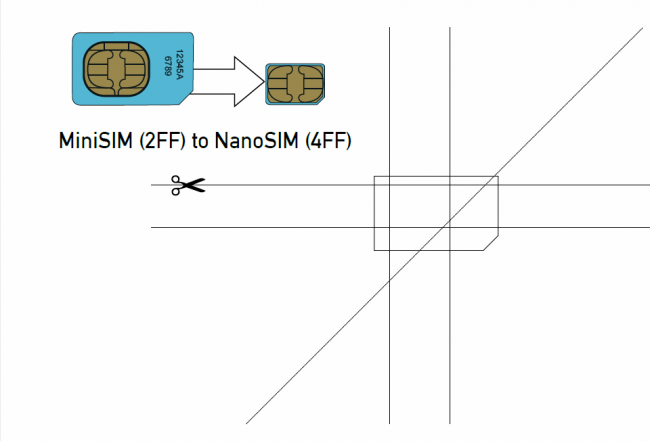

 Не предпринимайте никаких действий, отнести смартфон к нашему мастеру. Вдруг внутрь попала вода, случайным образом – лучше продиагностировать.
Не предпринимайте никаких действий, отнести смартфон к нашему мастеру. Вдруг внутрь попала вода, случайным образом – лучше продиагностировать.
